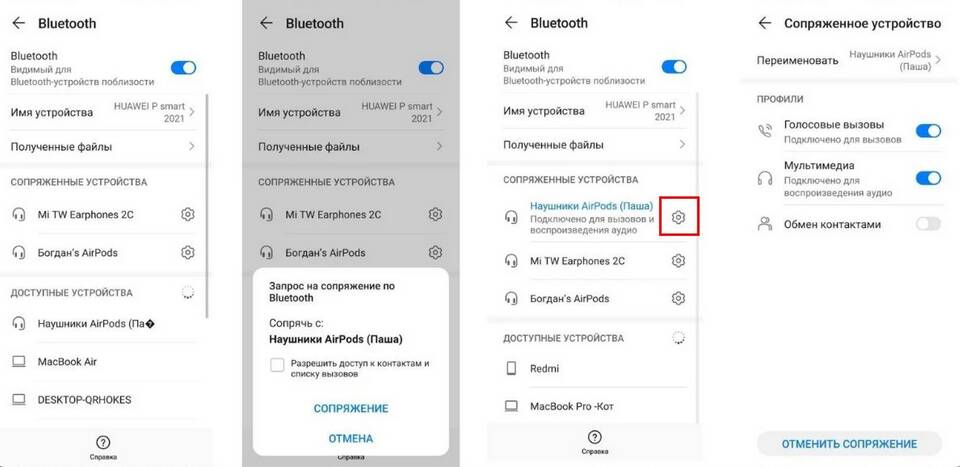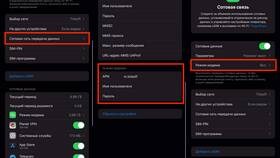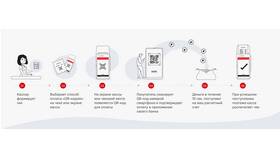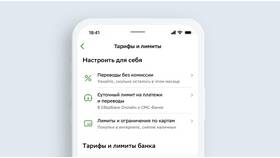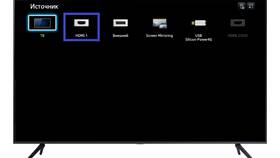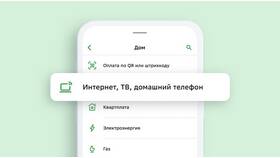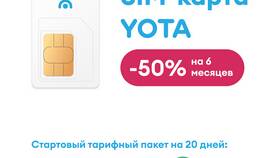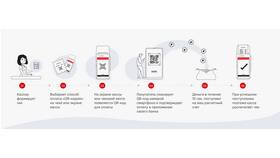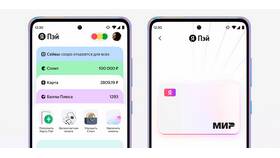Наушники AirPods от Apple легко подключаются к устройствам на iOS, Android и Windows. Рассмотрим пошаговую инструкцию сопряжения.
Содержание
Подготовка к подключению
| Требование | Описание |
| Зарядка | Наушники и кейс должны быть заряжены |
| Версия ОС | iOS 10.2+ для полной функциональности |
| Bluetooth | Активированный модуль на устройстве |
Подключение к устройствам Apple
Автоматическое сопряжение
- Откройте крышку кейса с AirPods
- Разблокируйте iPhone/iPad
- Поднесите кейс к устройству на 2-5 см
- Дождитесь появления анимации подключения
- Нажмите "Подключить"
Настройка функций
- Перейдите в Настройки > Bluetooth
- Выберите AirPods в списке устройств
- Настройте двойное касание и другие параметры
Подключение к Android и Windows
| Устройство | Процесс подключения |
| Android |
|
| Windows |
|
Решение проблем с подключением
- Не обнаруживаются:
- Зарядите кейс и наушники
- Сбросьте настройки (удерживайте кнопку 15 сек)
- Подключается только один наушник:
- Поместите оба в кейс на 15 секунд
- Повторите процедуру подключения
Дополнительные настройки
- Изменение имени устройства
- Настройка жестов управления
- Проверка уровня заряда
- Обновление прошивки
Особенности использования
- Автоматическое переключение между устройствами Apple
- Ручное подключение для других платформ
- Дальность работы до 10 метров
- Время работы от 4 до 5 часов
Правильно подключенные AirPods обеспечивают стабильную работу и доступ ко всем функциям на различных устройствах.